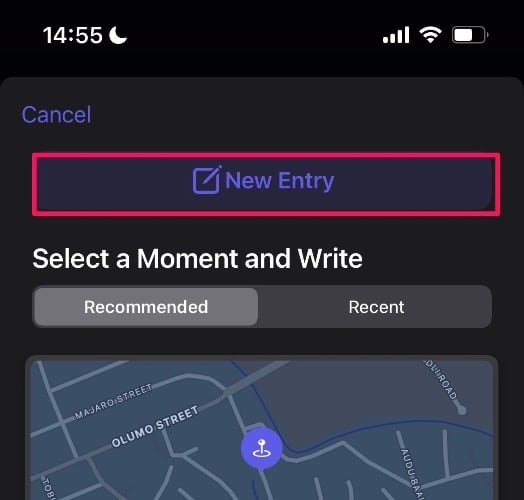Как использовать приложение iOS 17 Journal на вашем iPhone
Apple впервые анонсировала журнал во время WWDC в июне. Однако приложение «Журнал» не исчезло вместе с выпуском iOS 17. Вместо этого оно появится на iOS 17.2 и в настоящее время доступно в бета-версии. Я использую Journal некоторое время, и этот опыт оказался полезным. Продолжайте читать, чтобы узнать, как использовать приложение «Журнал» на iPhone.
Как использовать приложение «Журнал»
Ведение дневника — документирование своих мыслей — это занятие, которое может помочь вам оставаться на земле. Приложение Apple Journal App стремится сделать это вместе с некоторыми интересными функциями, которые сделают ведение журнала максимально удобным. Вы можете создать запись и добавить множество других медиафайлов, например голосовых заметок, так что речь идет не только о написании. Кроме того, вы можете создать график ведения журнала, чтобы обеспечить согласованность. Вот как сделать каждое из этих действий с помощью приложения «Журнал».
Создать новую запись в журнале
Прежде чем сделать первую запись, приложение «Журнал» позволяет вам включить предложения по ведению журнала, которые позволяют автоматически добавлять подробности из вашей повседневной жизни, такие как посещенные места, сделанные звонки или отправленные сообщения, а также снятые фотографии или видео. Вы можете точно настроить, что будет включено, настроив тренировки, контакты и другие параметры. Кроме того, вы можете решить, хотите ли вы получать уведомления о предложениях.
Необходимое время: 2 минуты
После выбора ваших предложений и принятия решения о том, хотите ли вы получать уведомления, создание новой записи в журнале — это ваш первый шаг к максимально эффективному использованию вашего цифрового дневника. Вот как это работает:
- Откройте приложение «Журнал» на своем iPhone.
- Нажмите большой «+» в нижней части экрана.

- Нажмите «Новая запись» и начните свое дневниковое путешествие.

Выберите подсказку «Рекомендовано» или «Недавно» для ведения журнала «Вдохновение».
Когда вы будете готовы начать новую запись в приложении «Журнал», у вас есть выбор: создать что-то полностью с нуля или вдохновиться подсказками приложения. В разделе «Рекомендуется» вы можете найти подсказки, связанные с вашей повседневной деятельностью, например, размышления о прослушанном подкасте, завершенной тренировке, памятном месте, которое вы посетили, или даже взаимодействии с вашими контактами. Эти подсказки созданы для того, чтобы сделать ведение дневника более увлекательным и рефлексивным.
Вот как вы можете использовать эти подсказки, чтобы начать свое путешествие по самоанализу:
1. Запустите приложение «Журнал» на своем iPhone.
2. Нажмите большую кнопку «+», расположенную в центре нижней части экрана.
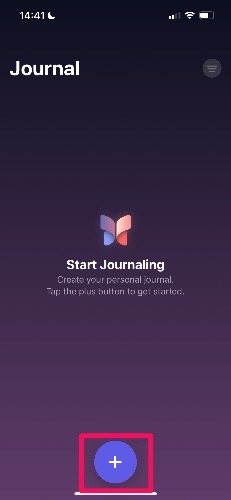
3. В верхней части экрана вы найдете вкладки с надписью «Рекомендуемые» и «Недавние». Прокрутите эти разделы, чтобы увидеть различные подсказки, предлагаемые приложением.
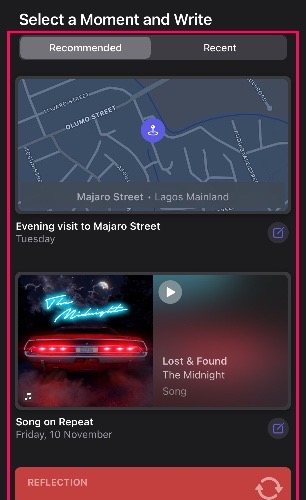
Дополнив ежедневные записи в приложении «Журнал» iOS 17.2 различными типами мультимедиа, вы сможете сделать их более яркими и запоминающимися. Добавить эти элементы очень просто, будь то фотография особого момента, голосовая заметка, отражающая ваши мысли, или важное место.
Следуйте этому простому пошаговому руководству, чтобы улучшить свои записи с помощью следующих индивидуальных штрихов:
1. Откройте приложение «Журнал» и создайте новую запись.
2. Когда вы окажетесь на новом экране ввода, посмотрите над экранной клавиатурой. Вы найдете ряд значков, представляющих различные типы мультимедиа.
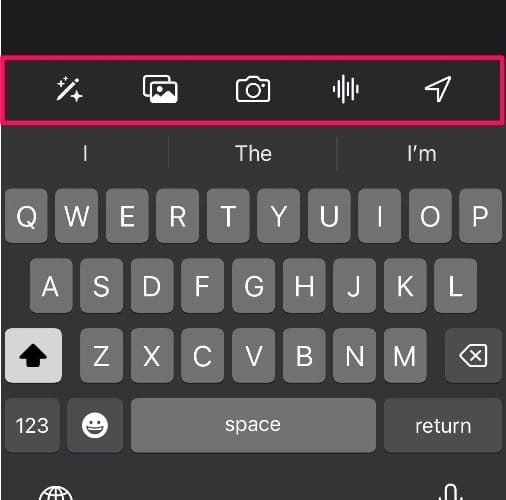
3. Чтобы вставить фотографию, коснитесь значка «Фото».
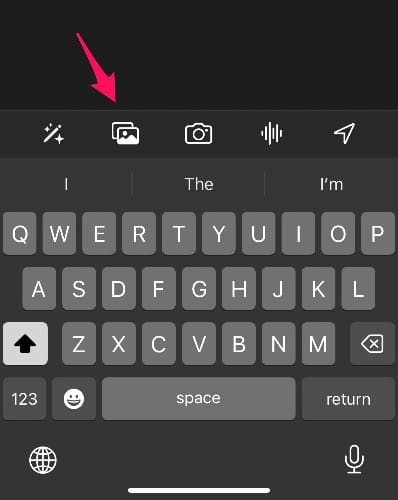
4. Если вы хотите добавить голосовую заметку, коснитесь значка «Аудио».
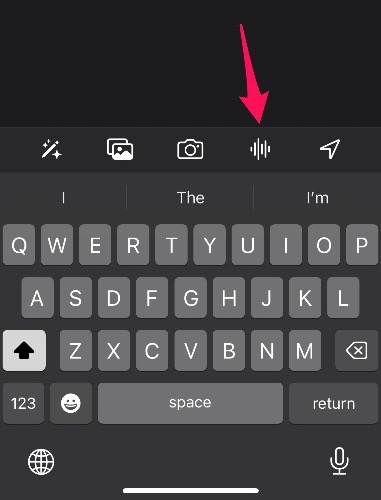
5. Чтобы добавить местоположение, коснитесь значка «Местоположение».
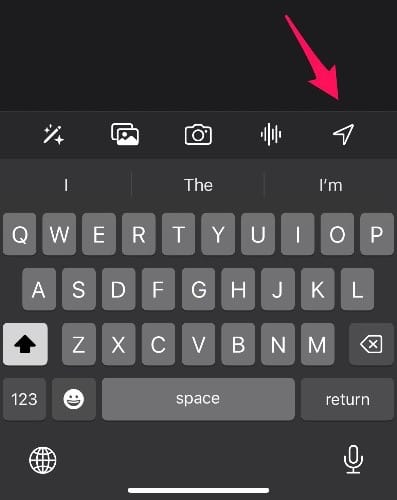
Добавляйте данные, такие как музыка и тренировки, из других приложений.
Приложение «Журнал» предлагает интерактивный способ поразмышлять о своей повседневной деятельности, включая музыку и подкасты, которые вы слушаете, или тренировки. Вот как вы можете добавить этот опыт в свои записи в журнале:
Музыка и подкасты
1. Откройте приложение для музыки или подкаста и воспроизведите предпочитаемую песню или выпуск подкаста.
2. На экране музыкального проигрывателя/подкаста нажмите кнопку с тремя точками рядом с названием песни или эпизода, а затем выберите опцию «Поделиться песней» или «Поделиться эпизодом».
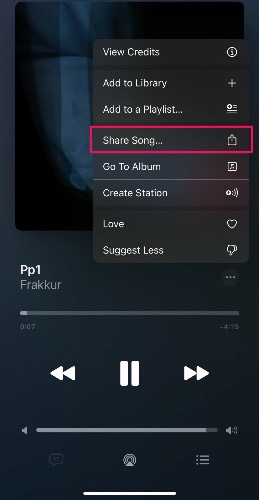
3. В параметрах общего доступа проведите пальцем по экрану, чтобы найти и коснуться значка приложения «Журнал». Это автоматически откроет новую запись в приложении.
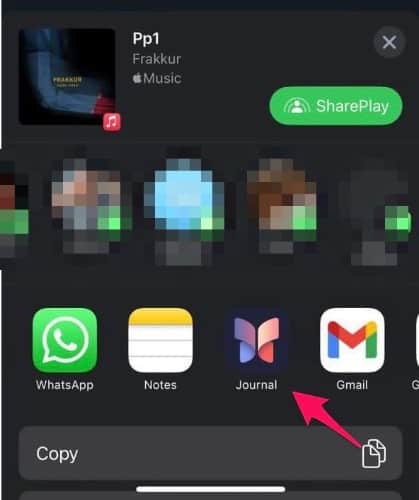
Запись на тренировку
1. Откройте приложение «Фитнес» на своем iPhone и перейдите в историю тренировок.
2. Выберите тренировку, о которой хотите написать, и нажмите кнопку «Поделиться» в правом верхнем углу.
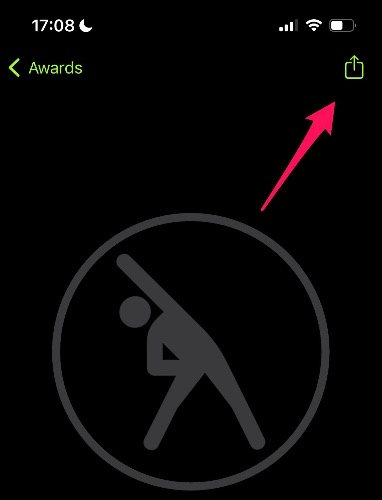
3. На экране общего доступа проведите пальцем по экрану, чтобы найти значок приложения «Журнал», и коснитесь его. Откроется новая страница входа, на которой вы сможете записать свои мысли о тренировке.
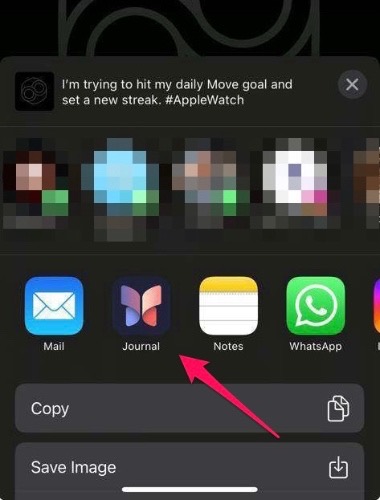
Как изменить дату записи в журнале
Иногда вам может потребоваться записать воспоминания предыдущего дня или записать запись в журнал на будущую дату. Журнал позволяет легко настроить дату ваших записей, чтобы они точно отражали, когда произошли события или мысли. Вот как вы можете настроить дату записи в журнале:
1. Откройте приложение «Журнал» и либо создайте новую запись, нажав кнопку «+», либо выберите существующую запись для редактирования.
2. На экране входа коснитесь трехточечного значка меню в правом верхнем углу.
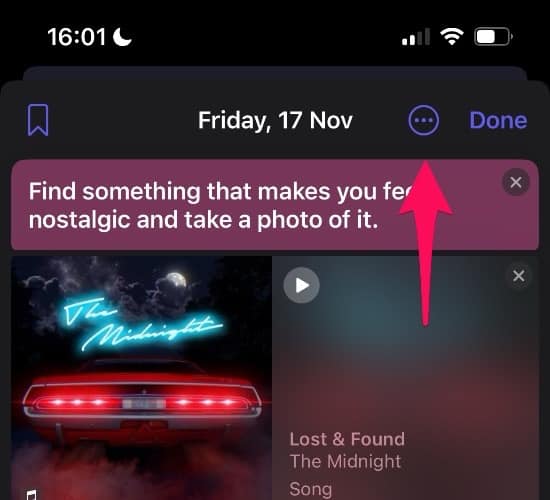
3. В меню нажмите на опцию «Пользовательская дата». После этого должен появиться экран выбора даты.

4. Используйте интерфейс календаря, чтобы выбрать новую дату для вашей записи.
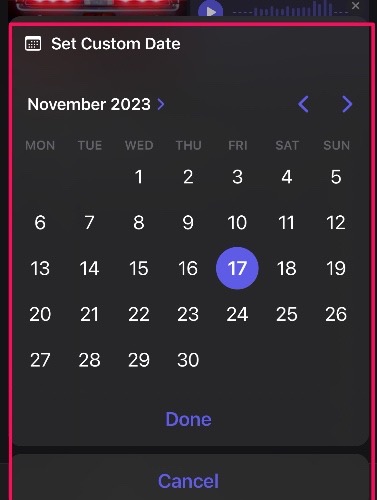
5. После выбора новой даты нажмите «Готово», чтобы применить изменения.
Редактировать и удалять записи
Продолжая использовать приложение «Журнал», вам может потребоваться изменить или удалить существующие записи. Будь то исправление опечатки, обновление ваших мыслей или удаление записи, которую вы больше не хотите сохранять, этот процесс прост. Вот как вы можете редактировать или удалять записи в своем журнале:
Редактирование записи
1. Откройте приложение «Журнал» на своем iPhone и просмотрите свои записи.
2. Нажмите на тот, который вы хотите отредактировать или удалить. Это откроет запись в режиме просмотра.
3. Чтобы отредактировать запись, проведите пальцем влево по записи. Затем вы увидите кнопку редактирования, которая представлена значком карандаша.
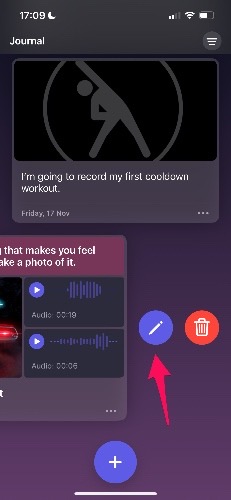
4. Нажмите на значок, чтобы внести изменения в свою запись. Затем вы можете добавить или удалить текст, изменить дату или изменить другие медиафайлы, прикрепленные к записи.
5. После внесения изменений нажмите «Сохранить», чтобы обновить запись.
Удаление записи журнала
1. Если вы решите удалить запись, проведите пальцем влево по записи на главном экране, чтобы открыть кнопку удаления, представленную значком корзины.
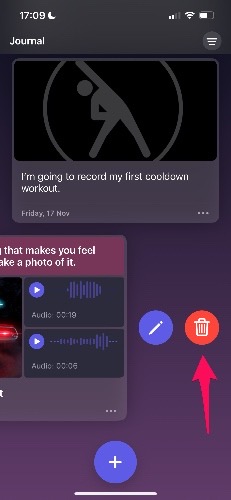
2. Коснитесь значка и подтвердите свой выбор при появлении запроса.
Как создать расписание ведения журнала в приложении «Журнал»?
Выработать привычку вести дневник может быть непросто. С помощью этого приложения вы можете создать график, который будет способствовать последовательному графику самоанализа. Вот как это сделать:
1. Открыть Настройки на своем iPhone и перейдите в раздел «Журнал».
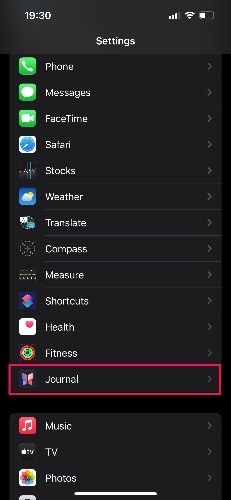
2. Прокрутите вниз до График ведения журнала и включите его.
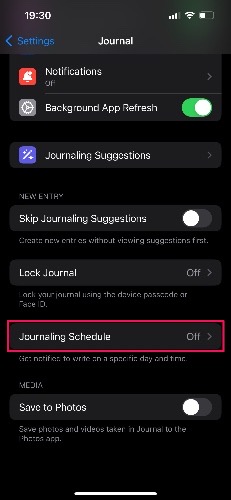
3. Выберите дни, о которых вы хотите написать, и приложение уведомит вас о выбранных днях.
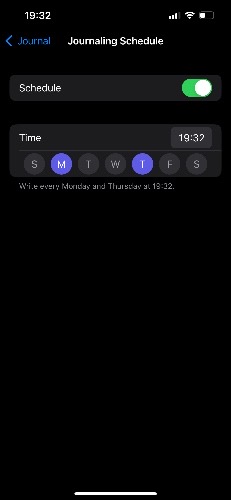
Заключение
Приложение — это личное пространство, где можно запечатлеть и поразмышлять над моментами своей жизни. Полная интеграция с iOS и интуитивно понятные функции делают ведение журнала приятной и значимой практикой. Для тех, кто хочет изучить это приложение, вы можете зарегистрироваться в бета-программе iOS 17.
Помимо приложения «Журнал», бета-программа Apple также имеет массу функций, таких как опция перевода кнопки «Действие», которая доступна только на моделях iPhone 15 Pro. Не забудьте оставить комментарий, если вы хотите, чтобы мы что-то осветили!